
Ako nakonfigurovať obrazovku Apple Watch, pretože je na IT ikony: 5 spôsobov
V tomto článku budeme hovoriť o tom, ako môžete nastaviť ikony Apple Watch Desktop tak, aby boli vhodné na použitie.
Navigácia
Ak ste zvyknutí používať veľa aplikácií z AppStore, budete ťažké a otravné, vyhľadajte požadovaný program na obrazovke Apple Watch. Najhoršie zo všetkého, čo vám vyhľadávanie pre športové svetlo nepomôže, pretože je to jednoducho nie. Ale nenechajte sa rozrušiť, pretože existuje toľko piatich metód na organizovanie ikon na obrazovke hodín.
Metóda 1. Umiestnenie ikon v určitej forme
Existuje mnoho pohodlných foriem vo forme, ktoré môžu byť umiestnené aplikácie. Boli vynájdené jednoduchými užívateľmi, ktorí sa vyskytli aj nepohodlné vyhľadávanie pre aplikácie. Najmä nasledujúce formuláre sú populárne:
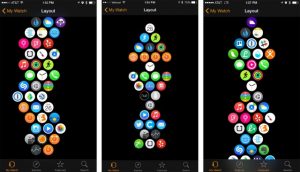
Ak ste ikony vložili týmto spôsobom, môžete zobraziť všetky aplikácie v rámci jednej obrazovky a nemusíte ju posúvať alebo zmeniť veľkosť. Každý majiteľ Apple Watch má možnosť zmeniť formulár pre seba, napríklad inštaláciu často používaných programov bližšie k stredu a umiestniť tie na okraji, ktoré sa otvárajú menej často.
Metóda 2. Rozdeľte aplikácie skupinám
Táto rada sa neodlišuje od prvého, pretože to znamená umiestnenie ikon v skupinách.
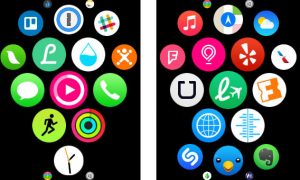
Napríklad, ak máte niekoľko sledovacích programov, potom ich umiestnite okolo štandardnej aplikácie a za pár hodín ste zvyknutí na nové miesto.
Metóda pre 3. Umiestnenie hodín v strede obrazovky
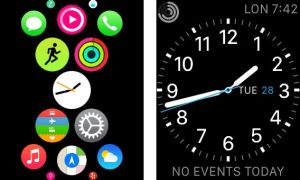
Presunutie hodín v strede obrazovky
Ak nastavíte aplikáciu "CLOCK" na hlavné centrum obrazovky, dostanete dve výhody. V prvom rade sa často používajú často používané programy, pretože sú oddelené od ostatných. Okrem toho sa na jednej strane akumulujú všetky nové aplikácie, a to vám umožňuje ušetriť príliš veľa času na ich vyhľadávanie.
Metóda 4. Odstránenie nadbytočných
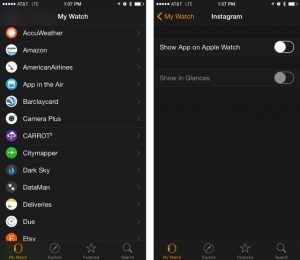
Vymazať zbytočné aplikácie
Mnohí používatelia sa sťažujú na nepohodlnú navigáciu kvôli veľkému počtu zbytočných programov, ktoré sú k dispozícii na hodinách. Preto je jedna z možností veľké čistenie. Môžete bezpečne vymazať všetky nepoužité aplikácie a ak ho potrebujú, inštalácia z iPhone trvá len pár minút.
Metóda 5. Zmena polohy ikon cez iPhone
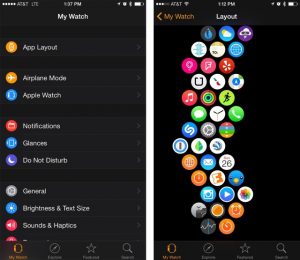
Zmena umiestnenia ikon pomocou iPhone
Mnohí takáto príležitosť nie je známa, ale zmeniť umiestnenie aplikácií sa odporúča prostredníctvom aplikácie na iPhone. V tomto prípade bude proces nielen rýchly, ale aj pohodlný, pretože z veľkej obrazovky je usporiadanie oveľa jednoduchšie.
